03.PSP-Basis-Aufgabe
©MaryZ-2011-2020

Heute erstellen wir diverse Nadeln
Öffne Deine Farbpalette (FP) im PSP
Stelle zwei Deiner Farben ein
Alle Elemente und Frames werden im PNG-Format,
Papers im JPG-Format gespeichert.
![]()
Stecknadel
01.Öffne ein transparentes Bild-Größe 400 x 400 Pixel
Formenwerkzeug-Form Dreieck (Triangle) auswählen

evtl. HG-Farbe auf ein Gold- oder Silbermuster stellen
(wer mag, kann später auch den Filter Eye Candy 4 – Chrome nehmen)
Ziehe ein schmales Dreieck auf
Bild – Spiegeln-Vertikal spiegeln
Effekte – 3D-Effekte – Innenfase

02. Ebene – Neue Rasterebene –
Ellipsenwerkzeug-ziehe mit dem gleichen Muster einen Kreis auf
Später kannst Du auch farbige „Köpfe“ für die Nadel wählen
oder sie mit einem FV oder einem Muster versehen!
![]()
Wende die gleiche Innenfase an wie zuvor
Platziere den Kreis oben auf das Dreieck.
Zusammenfassen–Nach unten zusammenfassen

Zusammenfassen-Sichtbare zusammenfassen
Bearbeiten-Kopieren
Bearbeiten-als neues Bild einfügen
Das gilt für alle Elemente, die Du erstellst!!!
In Deinem Elements-Ordner im PNG-Format speichern.
![]()
03. Radieren und Einstichschatten:
(auch bei der nachfolgenden Sicherheitsnadel)
Bild-Frei drehen-drehe die Nadel um 90° nach links
Löschwerkzeug-Einstellungen siehe Screen:

lösche mittig von der Nadel ein Stück weg:

stelle auf die HGF einen Grauton ein
Ebene – Neue Rasterebene –
Ellipsenwerkzeug (Einstellung bleibt)-ziehe einen kleinen Kreis auf.
Das soll wie Schatten wirken und nicht wie ein ''Bohrloch'' aussehen.
Unter die Stecknadel (links am Löschpunkt) anordnen,
d.h. Ebenen-Anordnen-nach unten verschieben
Dupliziere diesen kleinen Kreis und reduziere die Größe auf 90%
Über: Bild – Größe ändern
Kreis rechts am Löschpunkt anordnen
Zusammenfassen-Sichtbare zusammenfassen:

Bearbeiten-Kopieren
Bearbeiten-als neues Bild einfügen
In Deinem Elements-Ordner im PNG-Format speichern.
![]()
Sicherheitsnadel
04. Öffne ein transparentes Bild-Größe 400 x 400 Pixel
Stelle die VG-Farbe auf eine Farbe Deiner Wahl oder
nimm den gleichen Grauton wie bei der Stecknadel.
HG-Farbe ausstellen.
Formen–Ellipse und nimm die Einstellungen vom Screen:
![]()
Ebenen-Neue Rasterebene
Ziehe jetzt einen kleinen Kreis auf
Einstellungen wie bei der Ellipse
Schiebe den Kreis zum Ende der Ellipse
radiere mit dem Löschwerkzeug das Ende von der Ellipse weg

Zusammenfassen-nach unten zusammenfassen
05. Als Verschluss kann man verschiedene Formen wählen.
Deiner Fantasie sind keine Grenzen gesetzt!
HGF auf eine Farbe aus Deiner FP wählen
![]()
In Rasterebene umwandeln
Auf alle Formen Innenfase aus Punkt 01 geben

In Deinem Elements-Ordner im PNG-Format speichern.
06. Wie bei den Stecknadeln nun in der Mitte etwas löschen
und kleine Einstichschatten setzen.
Dazu siehe Punkt 03.
Meine Sicherheitsnadel sieht nun so aus:

Zusammenfassen-Sichtbare zusammenfassen
Bearbeiten-Kopieren
Bearbeiten-als neues Bild einfügen
In Deinem Elements-Ordner im PNG-Format speichern.
![]()
Wer mag, kann noch eine Naehnadel erstellen:
Hier ist eine PNG-Form, die Du dazu evtl. verwenden koenntest:
07. Öffne ein transparentes Bild-Größe 500 x 300 Pixel
Formenwerkzeug-Form Ellipse auswählen
VGF aus; HG-Farbe auf ein Gold- oder Silbermuster stellen
Oder nimm eine Farbe aus Deiner FP
ich habe dieses Mal eine helle Farbe aus meiner FP verwendet.
(wer mag, kann später den Filter Eye Candy 4 – Chrome nehmen)
Es gibt viele Möglichkeiten.
Ziehe eine schmale Ellipse, Größe ca. 350x18px- wie folgt auf:
![]()
![]()
![]()
In Rasterebene umwandeln
Formenwerkzeug - Ellipse.
Ziehe nun am rechten Ende eine etwas breitere kleine Elipse auf
In Rasterebene umwandeln
Auswahlwerkzeug - Ellipse.
Ziehe am Ende der kleinen Ellipse eine Auswahl
mit dem Auswahlwerkzeug (Elipse) auf
![]()

Drücke die „Entf“-taste auf Deiner Tastatur
Aktiviere Rasterebene 2 und drücke nochmal die „Entf“-taste
Auswahl-Auswahl aufheben
Ebene - sichtbare zusammenfassen
Effekte - Plugins - Eye Candy 4 - Chrome

Effekte – 3D-Effekte – Innenfase

08. Jetzt erstellen wir noch den Faden
auf die VGF stelle eine Farbe aus der FP
Standardpinsel-mit diesen Einstellungen:
Größe kannst Du etwas höher stellen, dann wird der Faden dicker
![]()
![]()
Zoom das Bild etwas größer und radiere den Teil des Fadens weg,
der am oberen Ende auf der Oese liegt,
denn der Faden soll durch die Oese gehe.
![]()

Zusammenfassen-Sichtbare zusammenfassen
Bearbeiten-Kopieren
Bearbeiten-als neues Bild einfügen
In Deinem Elements-Ordner im PNG-Format speichern.

Fertig sind alle Deine Nadeln.
Das war es schon und ich hoffe Du hattest Spaß daran.
Hausaufgaben:
- Erstelle von jeder Variante mindestens zwei.